Outlook 365 Menu Utama Tiada: 6 Pembetulan Terbaik

Jika butang Laman Utama tiada pada Outlook, lumpuhkan dan dayakan Mel Rumah pada Reben. Penyelesaian pantas ini membantu ramai pengguna.
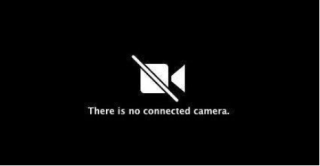
Jadi, selepas banyak permintaan daripada beberapa pengguna, berikut ialah panduan lengkap tentang membetulkan ralat "Tiada kamera bersambung" dengan Mac FaceTime atau aplikasi kamera lain. Terdahulu, aplikasi sembang video tidak dilengkapi dengan set ciri berpotensi, tetapi kini dengan setiap kemas kini, aplikasi itu semakin stabil dan diperkaya dengan banyak fungsi.
Memandangkan FaceTime diaktifkan secara automatik, saya menganggap anda tidak tertanya-tanya cara menyambungkan kamera pada Mac. Tetapi kadangkala, keseluruhan proses pengaktifan gagal dan anda mungkin menyaksikan mesej ralat yang menjengkelkan "Tiada kamera bersambung".
Bagaimana Untuk Membetulkan Ralat 'Tiada Kamera Bersambung' Pada Mac?
Terdapat beberapa cara untuk menyelesaikan isu kamera yang menjengkelkan . Ikuti mereka satu persatu sehingga masalah anda selesai.
Senarai Kandungan
KAEDAH 1 – Mulakan Semula MacBook Anda
Sebagai permulaan, anda boleh membetulkan masalah 'Kamera tidak disambungkan' dengan memulakan semula peranti anda dengan betul. Penyelesaian ini pastinya telah membantu menyelesaikan pelbagai jenis ralat dan masalah pada MacBook . Jadi, terdapat kebarangkalian yang baik bahawa ia juga boleh menyelesaikan masalah anda. Cuba mulakan semula Mac anda sekali-sekala, untuk menyemak sama ada masalah telah hilang atau tidak. Jika ia tidak membantu, lihat penyelesaian seterusnya!
Mesti Semak:
KAEDAH 2- Jalankan Siri Perintah Terminal
Dalam kaedah ini, anda perlu menjalankan satu siri baris arahan dalam apl Terminal untuk membetulkan ralat 'Kamera tidak bersambung' pada Mac semasa menggunakan aplikasi FaceTime. Untuk berbuat demikian, ikuti arahan di bawah:
|
LANGKAH 1- Pertama sekali, tutup semua aplikasi yang memerlukan Kamera berfungsi dengan baik. LANGKAH 2- Setelah selesai, pergi ke Aplikasi > Utiliti > buka aplikasi Terminal. LANGKAH 3- Dari Terminal, anda perlu melaksanakan baris arahan berikut dan klik pada butang Return.
LANGKAH 4- Seterusnya, anda perlu menaip baris arahan:
LANGKAH 5- Tekan butang Return untuk menyelesaikan proses.
Anda mungkin perlu memberikan kata laluan Pentadbir dan melancarkan semula FaceTime & apl kamera lain untuk menyemak sama ada ia berfungsi atau tidak. Mudah-mudahan, mesej ralat "Tiada kamera bersambung" harus diselesaikan sekarang. |
Mesti Dibaca: Langkah-Langkah Untuk Menyesuaikan Terminal Mac Anda & Meningkatkan Produktiviti
KAEDAH 3- Semak Monitor Aktiviti
Tutup/tutup semua aplikasi yang memerlukan kamera untuk berfungsi. Selepas itu, apa yang anda perlu lakukan ialah:
| LANGKAH 1- Pergi ke Aplikasi dan cari Utiliti.
LANGKAH 2- Lancarkan Monitor Aktiviti dan klik pada Nama Proses untuk mengisih semuanya dalam susunan abjad. LANGKAH 3- Setelah selesai, anda perlu mencari Pembantu VDC dan klik pada yang sama untuk membukanya. LANGKAH 4- Sekarang, tekan butang (X), yang terletak di penjuru kiri sebelah atas skrin, dan tutup program.
Sebagai alternatif, anda perlu menyemak Tetapan Privasi Kamera dan membuat perubahan yang diperlukan jika perlu, untuk membetulkan ralat "Tiada kamera bersambung" pada Mac.
|
KAEDAH 4- Tetapkan semula SMC
Nah, jika masalah 'Tiada kamera bersambung' berterusan, maka anda boleh cuba membetulkan isu tersebut dengan menetapkan semula SMC (System Management Controller) pada MacBook anda. Untuk berbuat demikian, pertama sekali, anda perlu menentukan sama ada bateri boleh tanggal atau tidak & kemudian ikuti langkah-langkah yang sewajarnya:
|
Untuk Mac Bateri Tidak Boleh Tanggal: LANGKAH 1- Klik pada menu Apple dan Matikan sistem anda. Kekalkan kesabaran dan tunggu Mac anda ditutup dengan betul. LANGKAH 2- Tekan – SHIFT + CONTROL + OPTION dan tekan butang Kuasa serentak. LANGKAH 3- Pastikan anda memegang kekunci selama sekurang-kurangnya 10 saat. LANGKAH 4- Lepaskan kekunci selepas beberapa ketika dan tekan butang Kuasa sekali lagi untuk menghidupkan Mac anda. Untuk Mac Bateri Boleh Tanggal: LANGKAH 1- Matikan Mac anda dan keluarkan bateri Mac anda. Sebagai alternatif, anda boleh menghubungi Pembekal Perkhidmatan Sah Apple untuk mendapatkan bantuan. LANGKAH 2- Sekarang tekan dan tahan butang Kuasa selama sekurang-kurangnya lima saat. LANGKAH 3- Masukkan bateri dengan berhati-hati dan tekan butang Kuasa sekali lagi untuk menghidupkan Mac anda.
Beginilah cara anda berjaya menetapkan semula SMC pada Mac. Semak sama ada mesej ralat 'Tiada kamera bersambung' masih berlaku atau tidak. Anda Mungkin Ingin Belajar: |
Akhir sekali, perlu dinyatakan bahawa anda juga boleh mencetuskan masalah "Kamera tidak bersambung" secara tidak sengaja jika anda telah melumpuhkan kamera perkakasan terbina dalam dengan secara tidak sengaja mengalihkan fail komponen sistem tertentu yang diperlukan oleh Kamera untuk berfungsi dengan baik. Dengan berbuat demikian, sudah tentu fungsi Kamera akan rosak, menjadikannya 'tidak ditemui' atau 'tidak dapat digunakan' untuk aplikasi Kamera lain. Jadi, semak tetapan Kamera anda dan buat perubahan yang diperlukan.
Jika anda mengetahui kaedah lain untuk membetulkan 'Tiada kamera yang disambungkan' pada Mac semasa menggunakan FaceTime atau mana-mana aplikasi kamera lain, nyatakan di bahagian komen di bawah!
Jika butang Laman Utama tiada pada Outlook, lumpuhkan dan dayakan Mel Rumah pada Reben. Penyelesaian pantas ini membantu ramai pengguna.
Saya telah bercakap tentang cara anda boleh membakar CD dan DVD dalam Windows, jadi sekarang masanya untuk belajar cara membakar cakera dalam OS X. Perlu diingat bahawa walaupun anda boleh membakar cakera Blu-ray dalam Windows, anda tidak boleh menggunakan OS X kerana tiada komputer Mac termasuk sokongan Blu-ray terbina dalam.
Mencari cara untuk membakar fail imej ISO ke CD atau DVD pada Mac anda. Nasib baik, sama seperti anda boleh melekap dan membakar fail imej ISO dalam Windows 8/10 tanpa perisian tambahan, anda juga boleh melakukan perkara yang sama dalam OS X.
Sebelum ini saya telah menulis tentang menukar PC Windows anda kepada mesin maya dan memasang salinan baharu Windows dalam mesin maya, tetapi bagaimana jika anda mempunyai Mac dan anda mahukan faedah yang sama menjalankan OS X dalam mesin maya. Seperti yang saya nyatakan sebelum ini, menjalankan satu lagi salinan sistem pengendalian dalam mesin maya boleh membantu anda dalam dua cara: melindungi privasi anda dan memastikan anda selamat daripada virus/perisian hasad.
Apabila anda memadamkan fail pada Mac, anda hanya akan menyembunyikannya dalam Finder. Untuk mengalih keluarnya dan mengosongkan ruang cakera yang berkaitan, anda mesti mengosongkan Sampah.
Tahukah anda adalah mungkin untuk memindahkan pustaka iTunes anda ke pemacu keras luaran. Jika anda kehabisan ruang dan anda mempunyai banyak media yang tidak boleh disimpan menggunakan iCloud, maka satu pilihan yang bagus ialah mengalihkan semuanya ke pemacu USB luaran.
Memasang Windows 7 pada Mac anda menggunakan Boot Camp ialah cara terbaik untuk mendapatkan prestasi penuh daripada kedua-dua sistem pengendalian. Boot Camp berfungsi dengan membahagikan pemacu keras Mac anda untuk menggunakan dua sistem pengendalian, dalam kes ini, OS X dan Windows 7.
Mencari cara untuk menyulitkan folder data sensitif pada Mac anda. Anda boleh menyulitkan keseluruhan cakera keras anda menggunakan File Vault, tetapi ini mungkin berlebihan untuk kebanyakan orang.
Saya baru-baru ini menaik taraf salah satu komputer saya kepada Windows 10 dan menyediakan folder kongsi supaya saya boleh memindahkan fail dengan mudah daripada mesin MacBook Pro dan Windows 7 saya ke Windows 10 melalui rangkaian rumah. Saya melakukan pemasangan bersih Windows 10, mencipta folder kongsi dan cuba menyambung ke folder kongsi saya daripada OS X.
Tertanya-tanya bagaimana untuk mengezip fail pada Mac? Anda telah datang ke tempat yang betul. Dalam siaran ini, kami akan membincangkan panduan langkah demi langkah tentang cara menggunakan format fail ZIP pada Mac untuk memampatkan fail dan data anda.








